Suoratoistossa houkutteleva pikkukuva on ratkaisevan tärkeä katsojien houkuttelemiseksi. Pienoiskuvat ovat ensimmäinen vaikutelma, jonka mahdolliset katsojat saavat sisällöstäsi, ja ne voivat ratkaista, klikataanko videota vai ei. Tässä oppaassa näytän, miten voit luoda tehokkaan ja houkuttelevan pikkukuvan livestream-videollesi. Käytämme hyödyllistä Canva-työkalua, joka tarjoaa monia suunnitteluvaihtoehtoja.
Tärkeimmät oivallukset
- Pidä pikkukuva yksinkertaisena ja selkeänä, jotta saavutat korkean klikkausprosentin (CTR).
- Käytä luettavia ja huomiota herättäviä fontteja ja minimaalista tekstiä.
- Käytä Canvaa ammattimaisten pikkukuvien luomiseen eri mallien ja muokkausvaihtoehtojen avulla.
Vaiheittainen opas
Vaihe 1: Kerää inspiraatiota
Ensiksi kannattaa miettiä, miltä haluat pikkukuvasi näyttävän. Mieti, millaista visuaalista kieltä haluat käyttää ja mitkä elementit ovat tärkeitä. Omassa tapauksessani käytän usein kuvaa itsestäni ja selkeää selvitystä siitä, mitä katsojat voivat odottaa. Voit myös katsoa muiden menestyneiden striimaajien esimerkkejä saadaksesi ideoita.
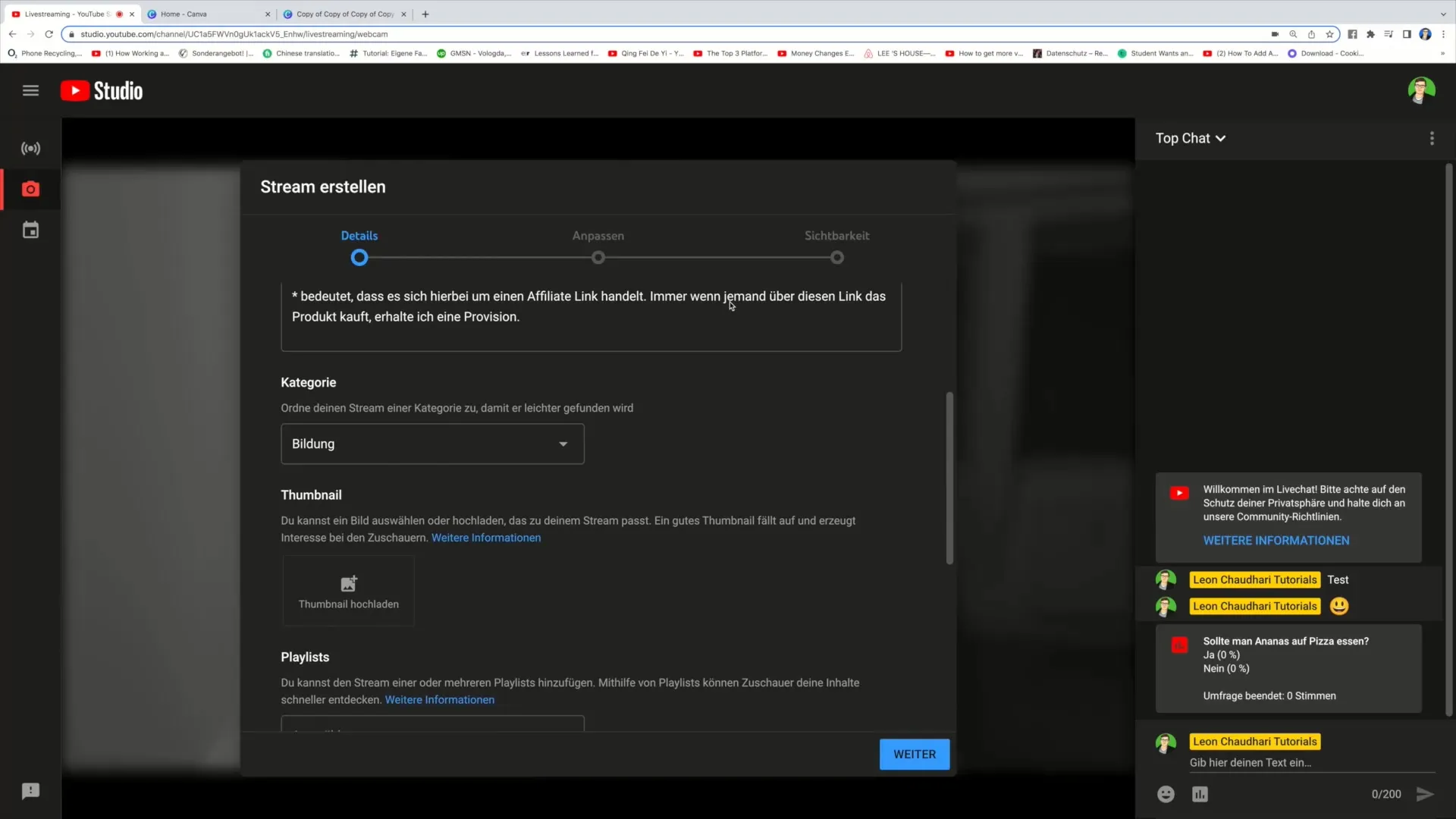
Vaihe 2: Siirry Canvaan
Mene Canvan verkkosivustolle ja rekisteröidy tai luo uusi tili, jos sinulla ei vielä ole sellaista. Canva on erittäin käyttäjäystävällinen suunnittelutyökalu, joka tarjoaa laajan valikoiman malleja eri tarkoituksiin.
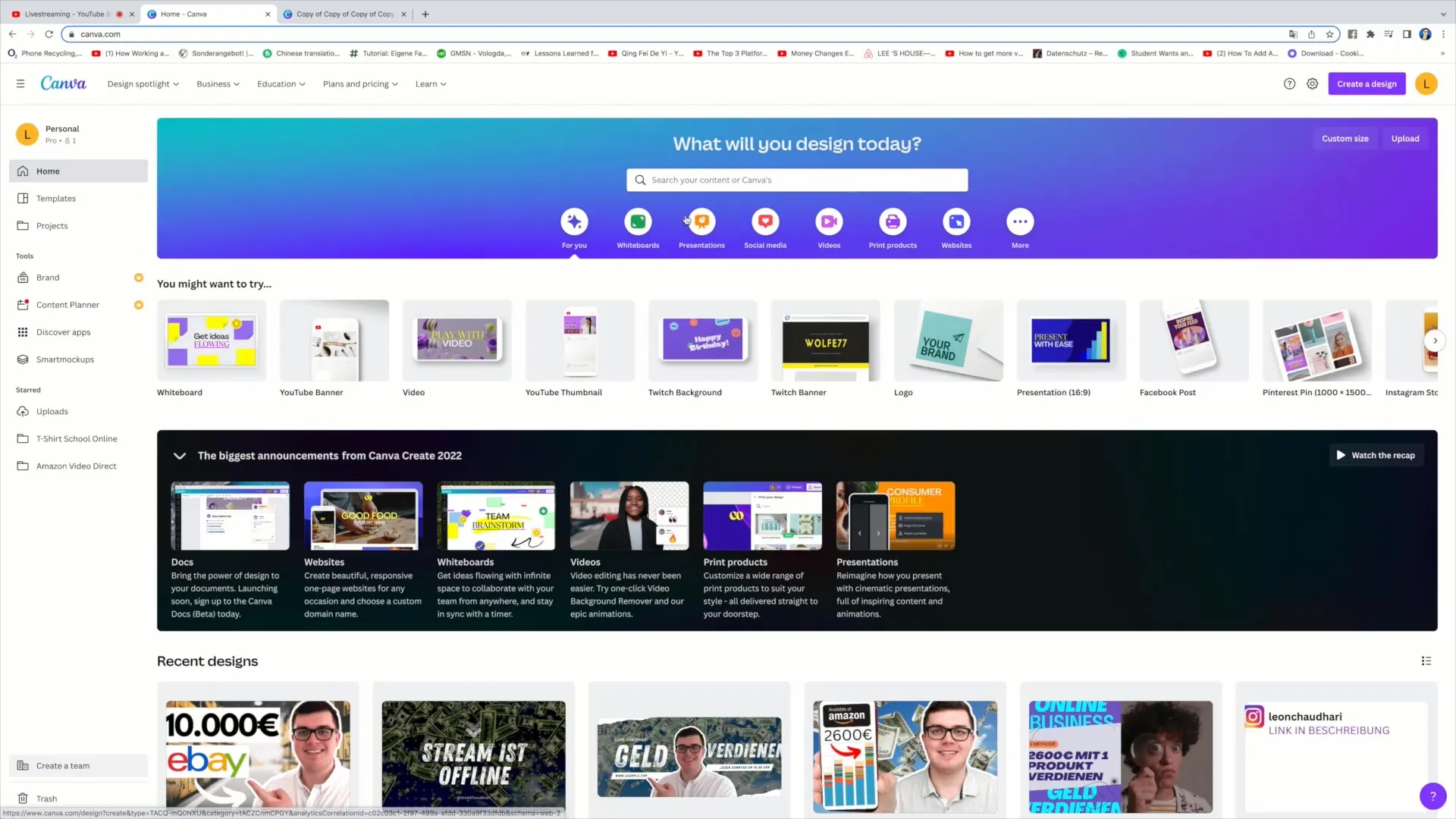
Vaihe 3: Valitse malli
Kirjoita hakukenttään "YouTube Thumbnail" ja paina enteriä. Saat näkyviin erilaisia malleja, joita voit käyttää. Valitse malli, josta pidät ja joka vastaa odotuksiasi. Suosin yksinkertaisempia malleja, jotka ilmaisevat selkeästi olennaisen.
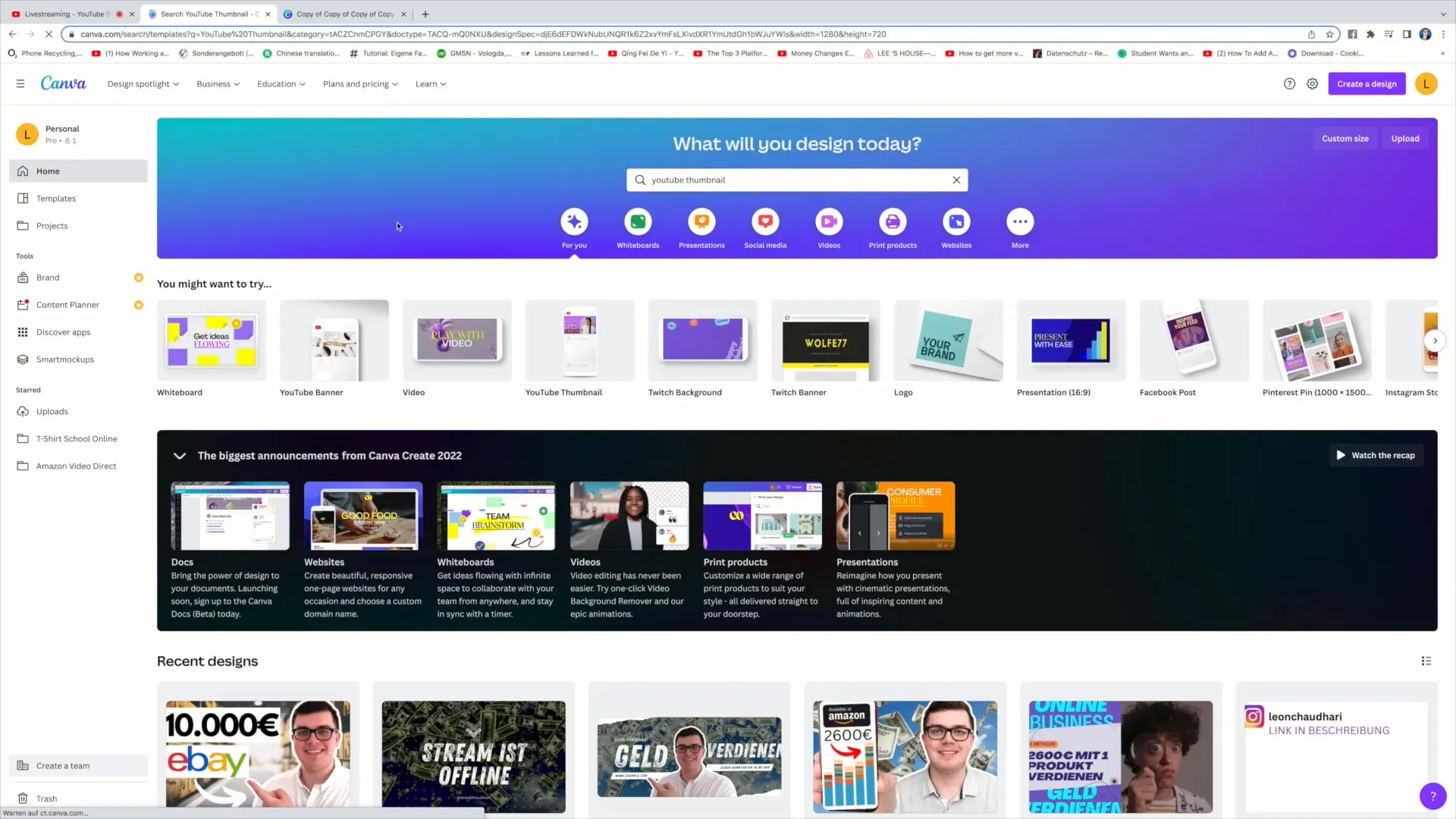
Vaihe 4: Poista elementti
Napsauta mallissa olevaa kuvaa ja poista se, jotta saat tilaa omalle kuvallesi. Näin voit aloittaa mallin kanssa ja muokata sitä mieleiseksesi.
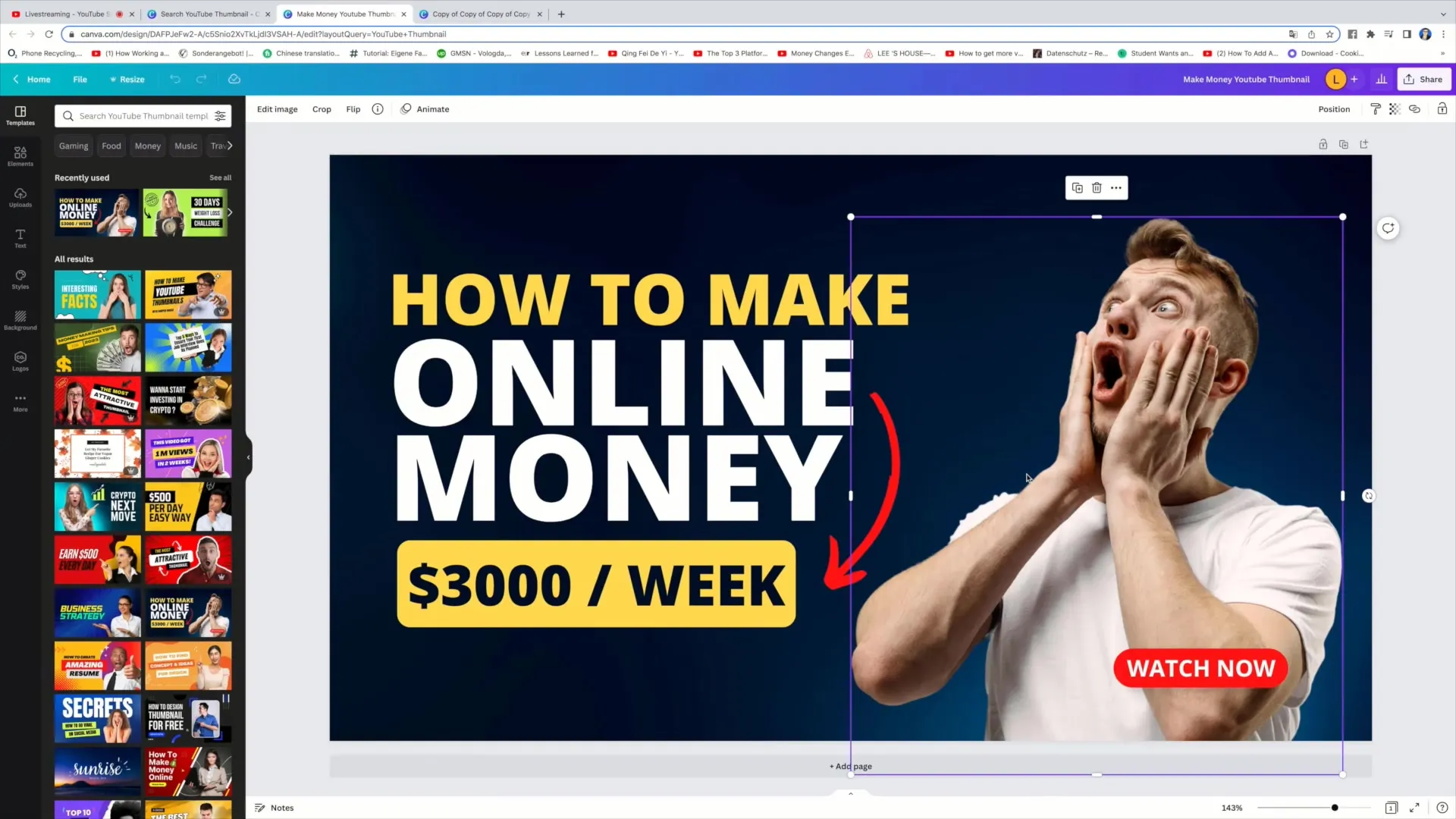
Vaihe 5: Lataa kuva
Siirry vasemmalla puolella olevaan uploads-kohtaan ja lataa kuva itsestäsi. Vedä kuva lavalle ja säädä koko niin, että se sopii hyvin malliin.
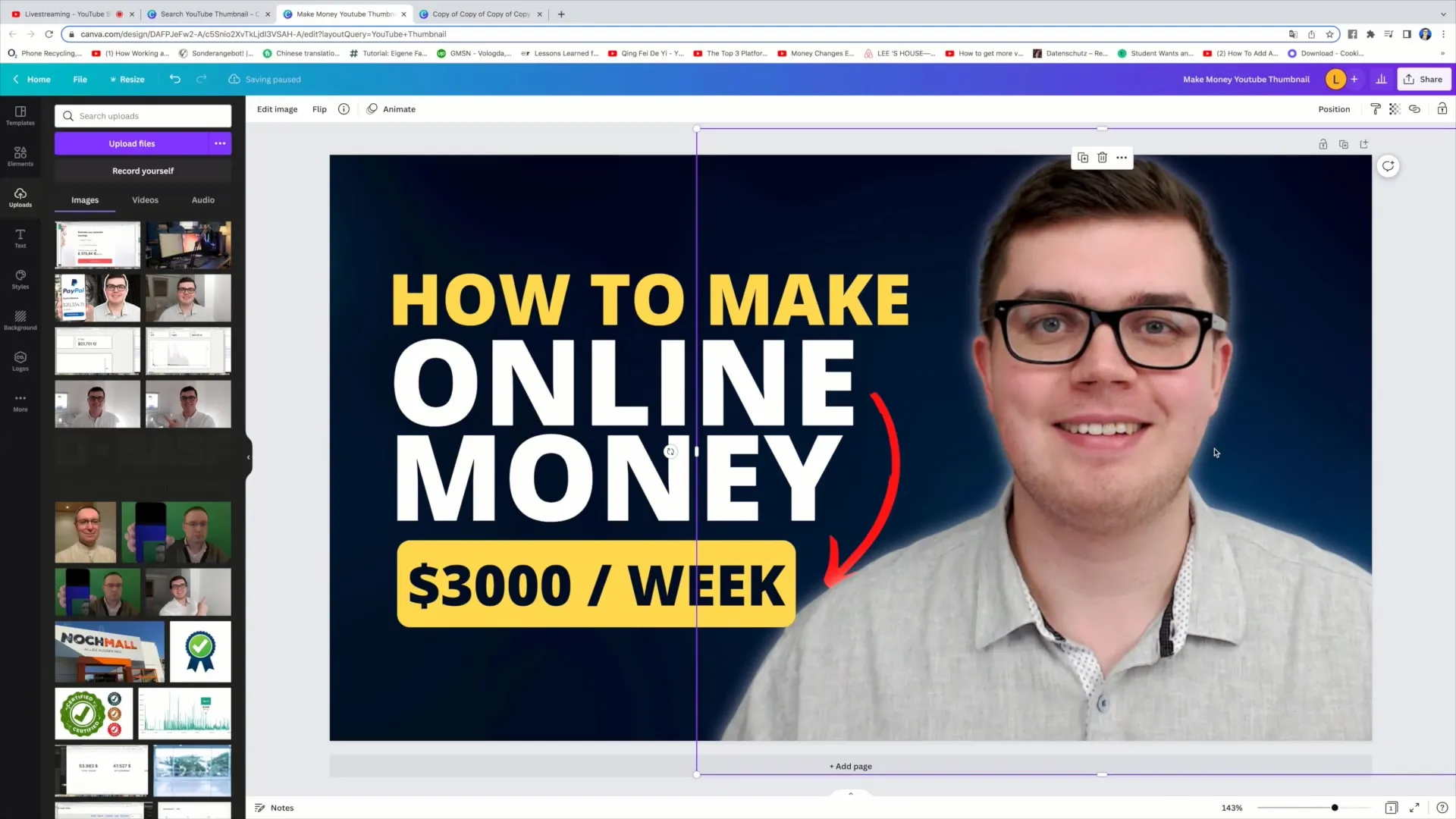
Vaihe 6: Poista tausta
Jos haluat poistaa valokuvasi taustan, napsauta kuvaa, valitse "Muokkaa kuvaa" ja valitse "Taustan poisto". Taustan poistaminen voi kestää muutaman sekunnin, mutta tulos on yleensä erittäin hyvä.
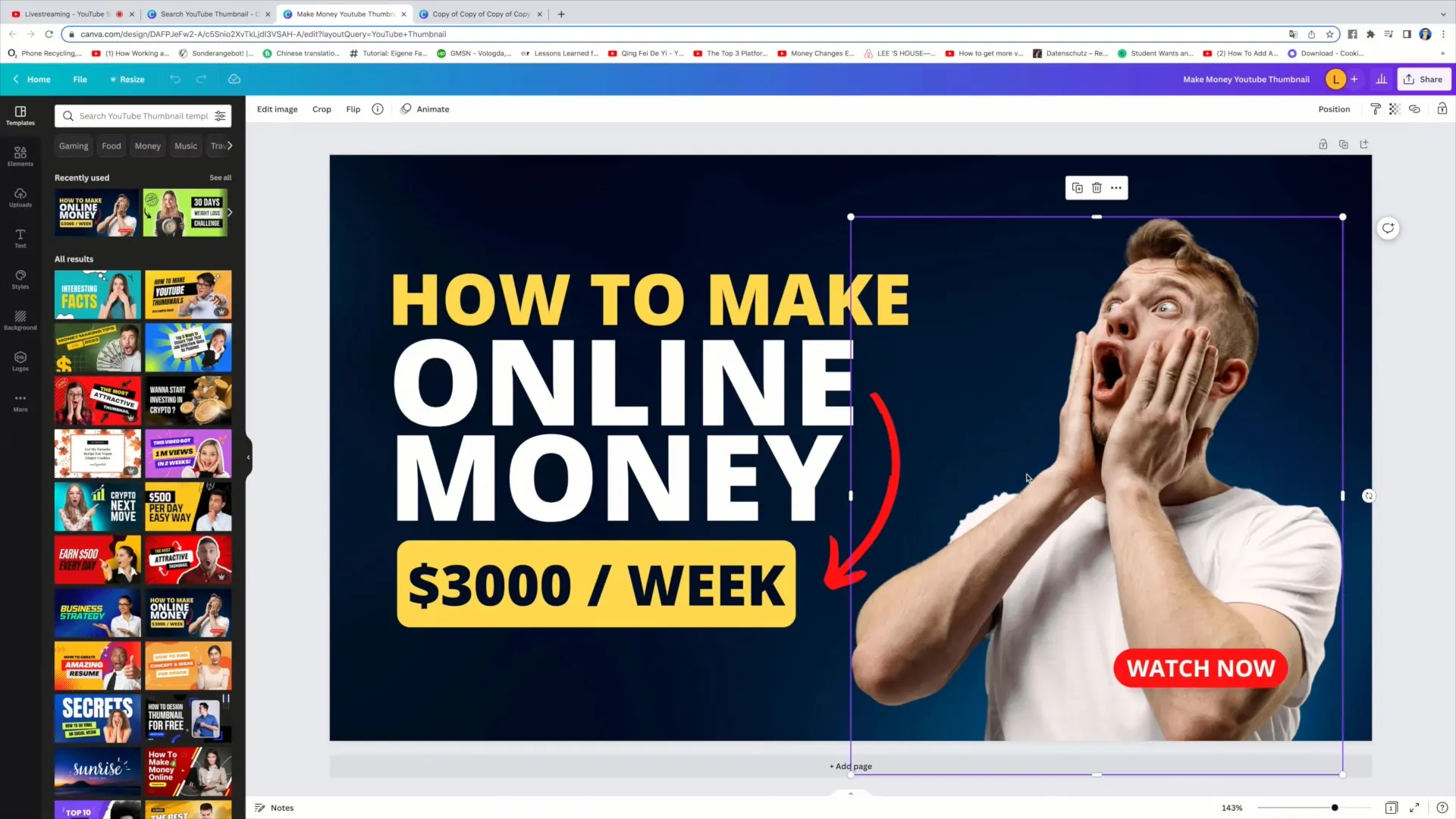
Vaihe 7: Lisää hehku-efekti
Kun tausta on poistettu, voit lisätä hehkutehosteen antaaksesi kuvallesi lisää syvyyttä. Napsauta "Muokkaa kuvaa", sitten "Varjot" ja lopuksi "Hehku". Tässä voit asettaa läpinäkyvyyden, sumeuden ja hehkun värin.
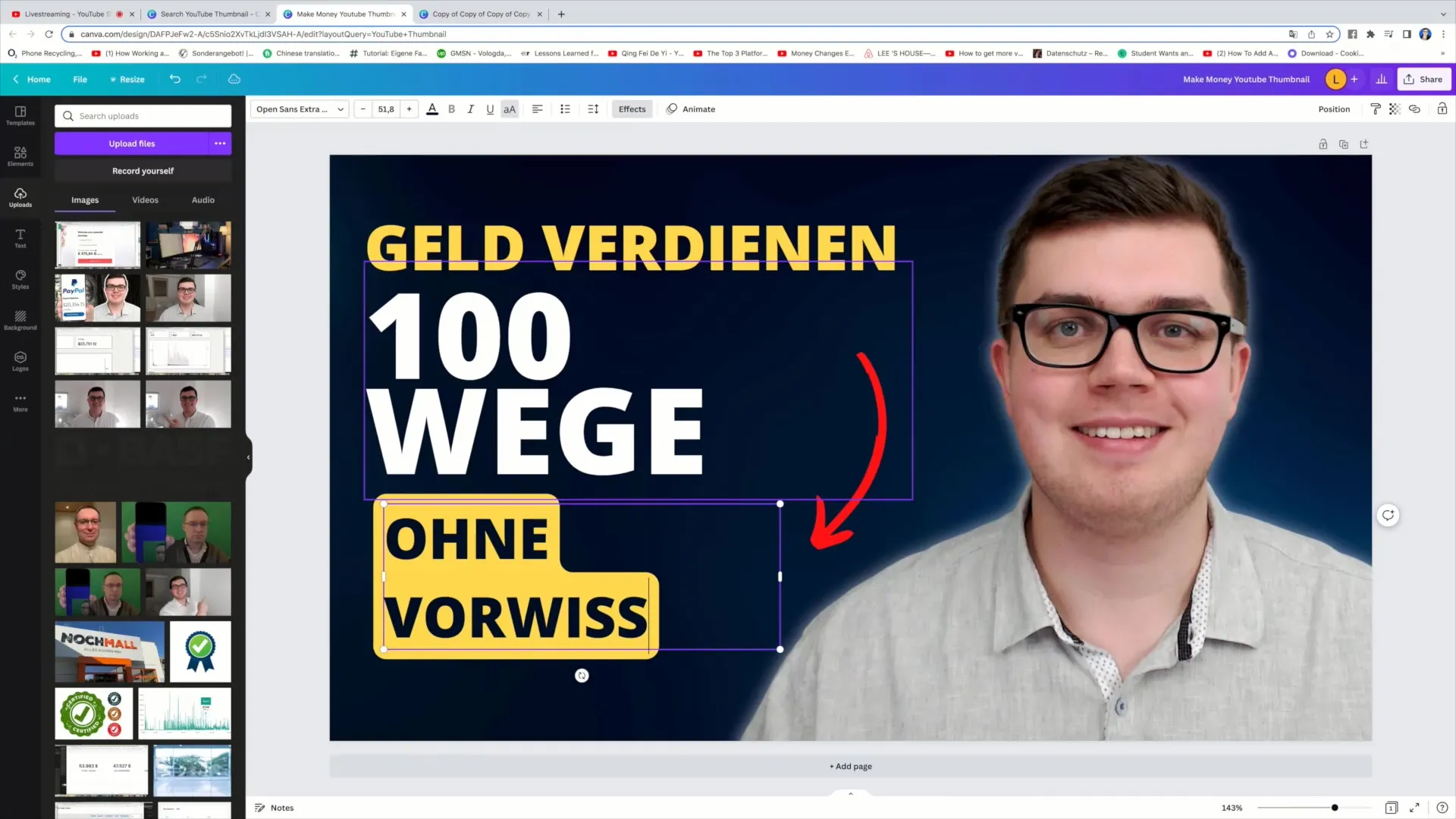
Vaihe 8: Lisää tekstiä
Nyt on aika lisätä selkeää tekstiä. Varmista, että teksti on suurta ja helposti luettavaa. Muotoile lyhyitä, ytimekkäitä lauseita, kuten "Tee rahaa livenä" tai "Kysymyksiä ja vastauksia". Sijoita teksti strategisesti niin, että se on helppo nähdä.
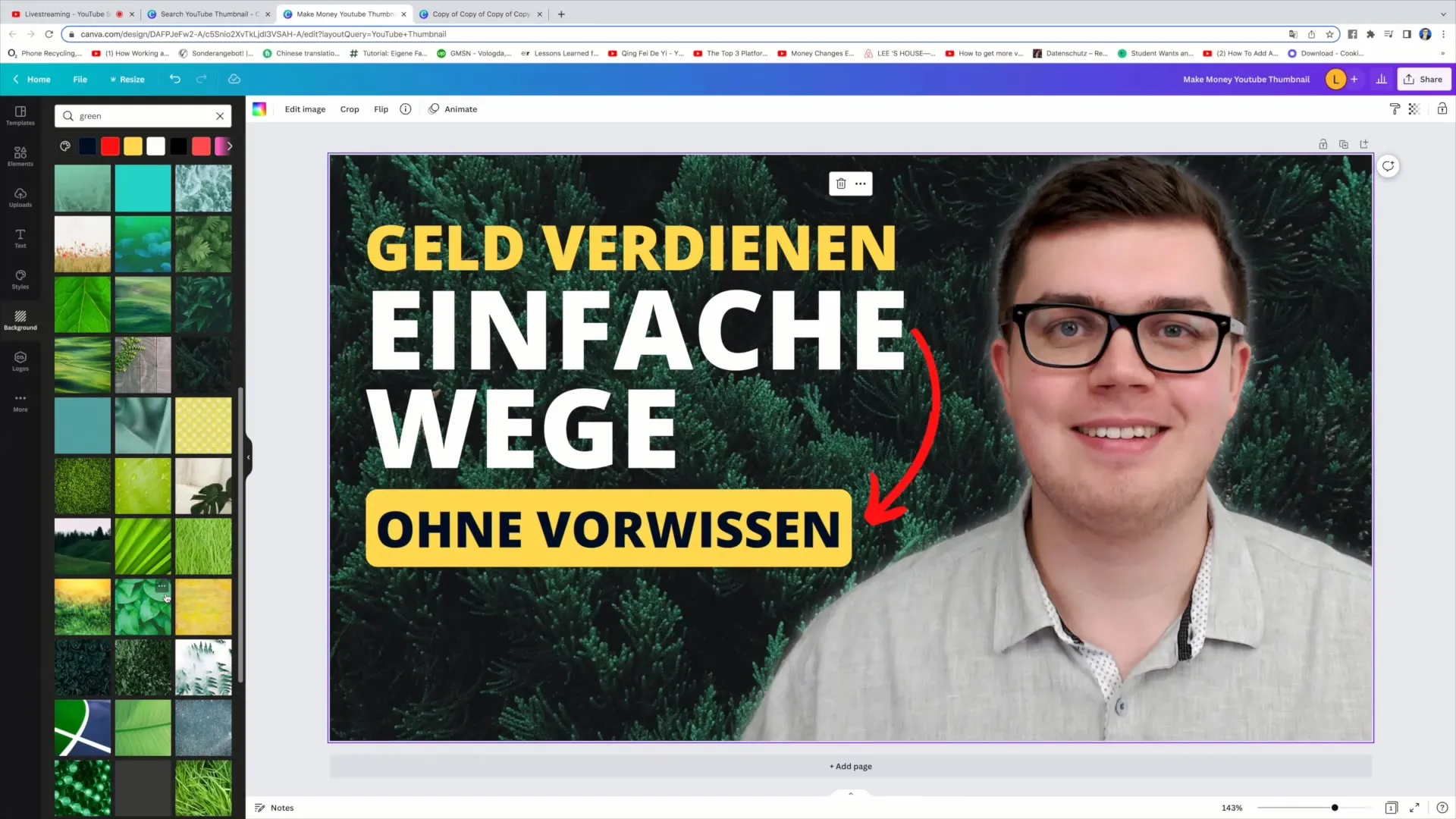
Vaihe 9: Mukauta tausta
Jos haluat muuttaa taustaa, voit tehdä sen "Tausta"-välilehdellä. Valitse väri tai kuvio, joka sopii hyvin yhteen suunnittelusi kanssa ja tekee tekstistä helpommin luettavaa.
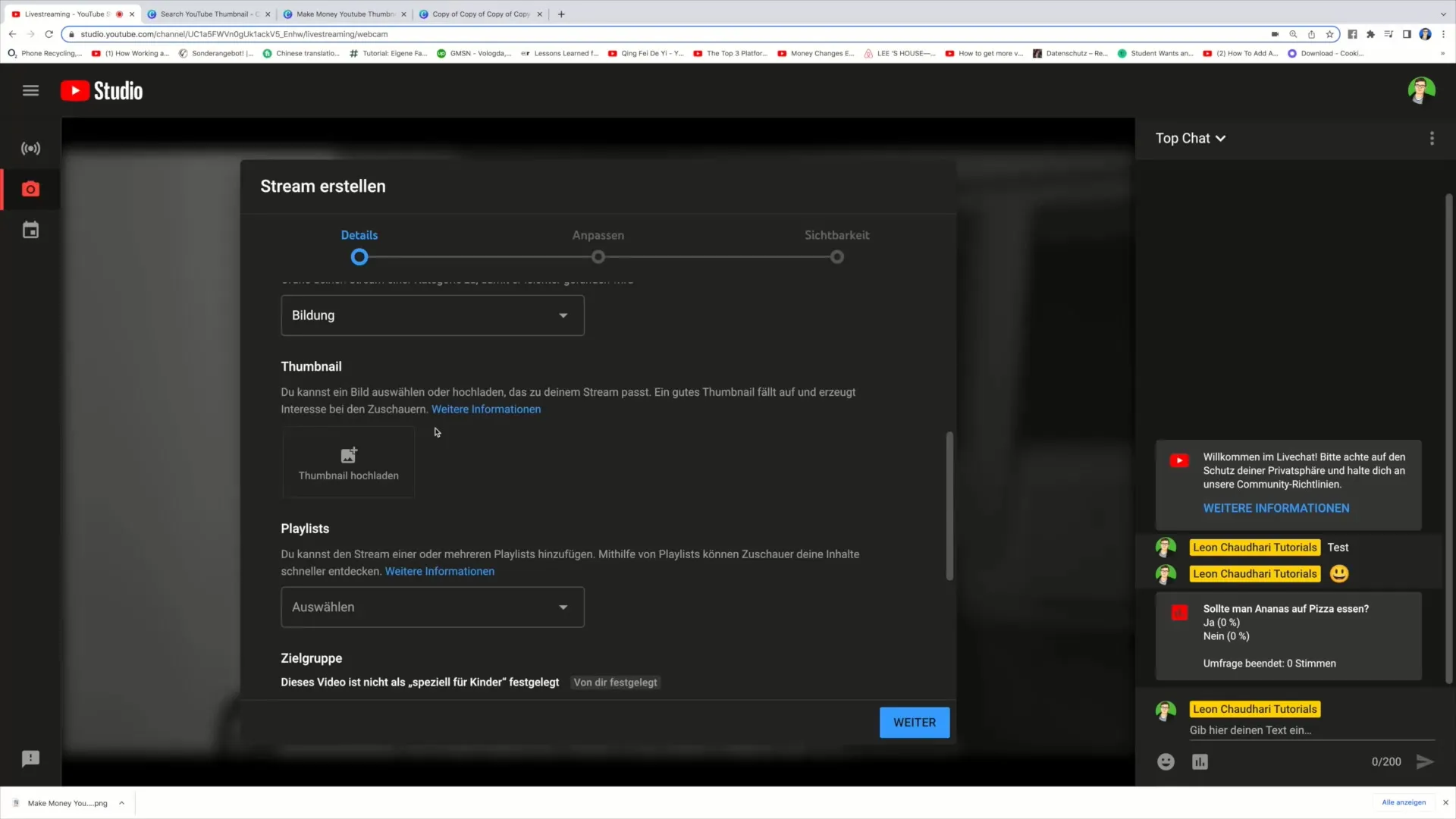
Vaihe 10: Lataa muotoilu
Kun pikkukuvasi on valmis, napsauta oikeassa yläkulmassa olevaa "Jaa" -painiketta ja sitten "Lataa". Valitse pikkukuvallesi paras laatu. Varmista, että mitat vastaavat YouTuben vaatimaa 1280 x 720 pikseliä.
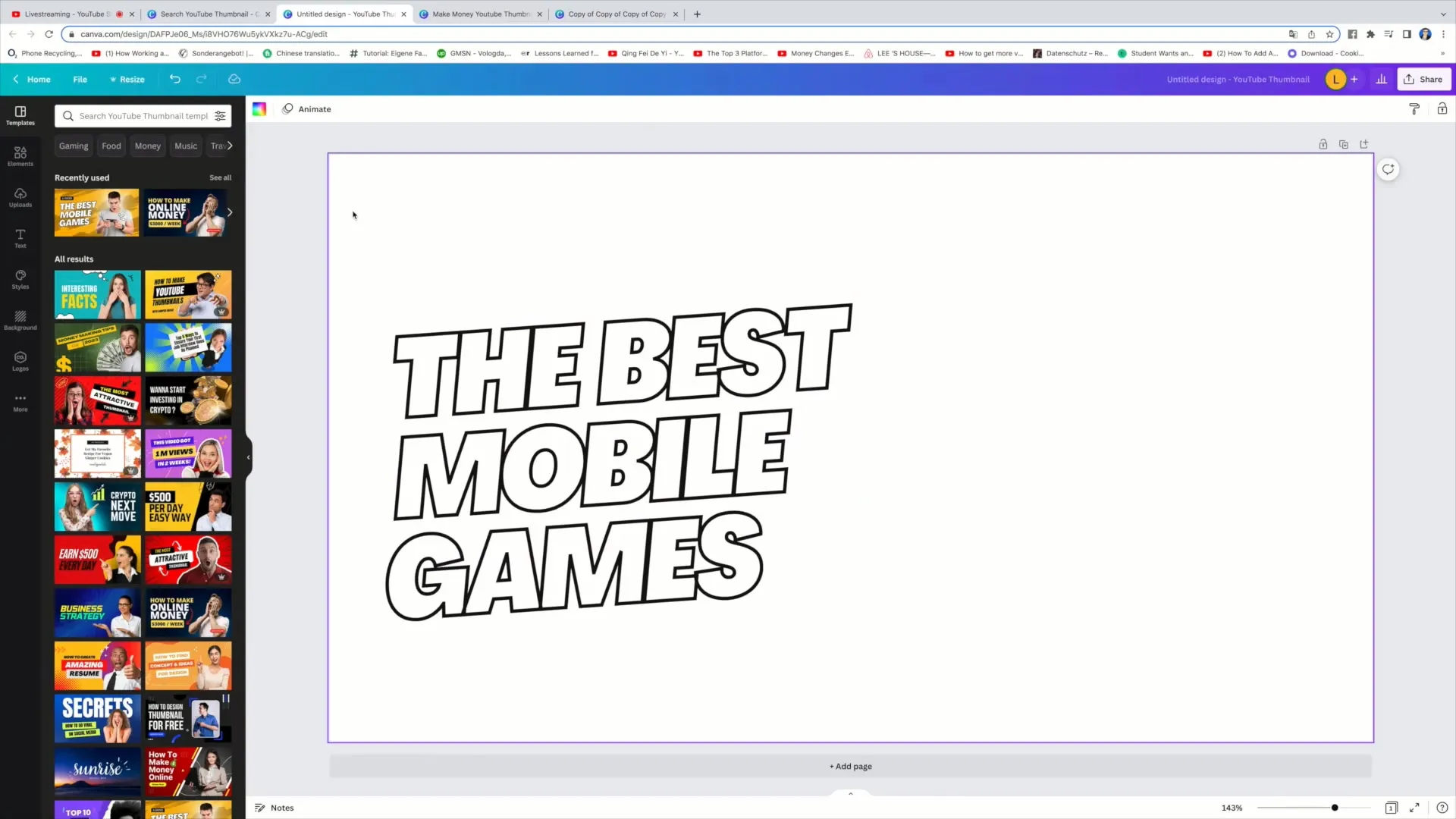
Vaihe 11: Lataa YouTubeen
Siirry YouTube-kanavallesi, luo uusi livestream-tapahtuma ja lataa pikkukuva. Siirry kohtaan "Lataa pikkukuva" ja valitse tiedosto tietokoneeltasi.
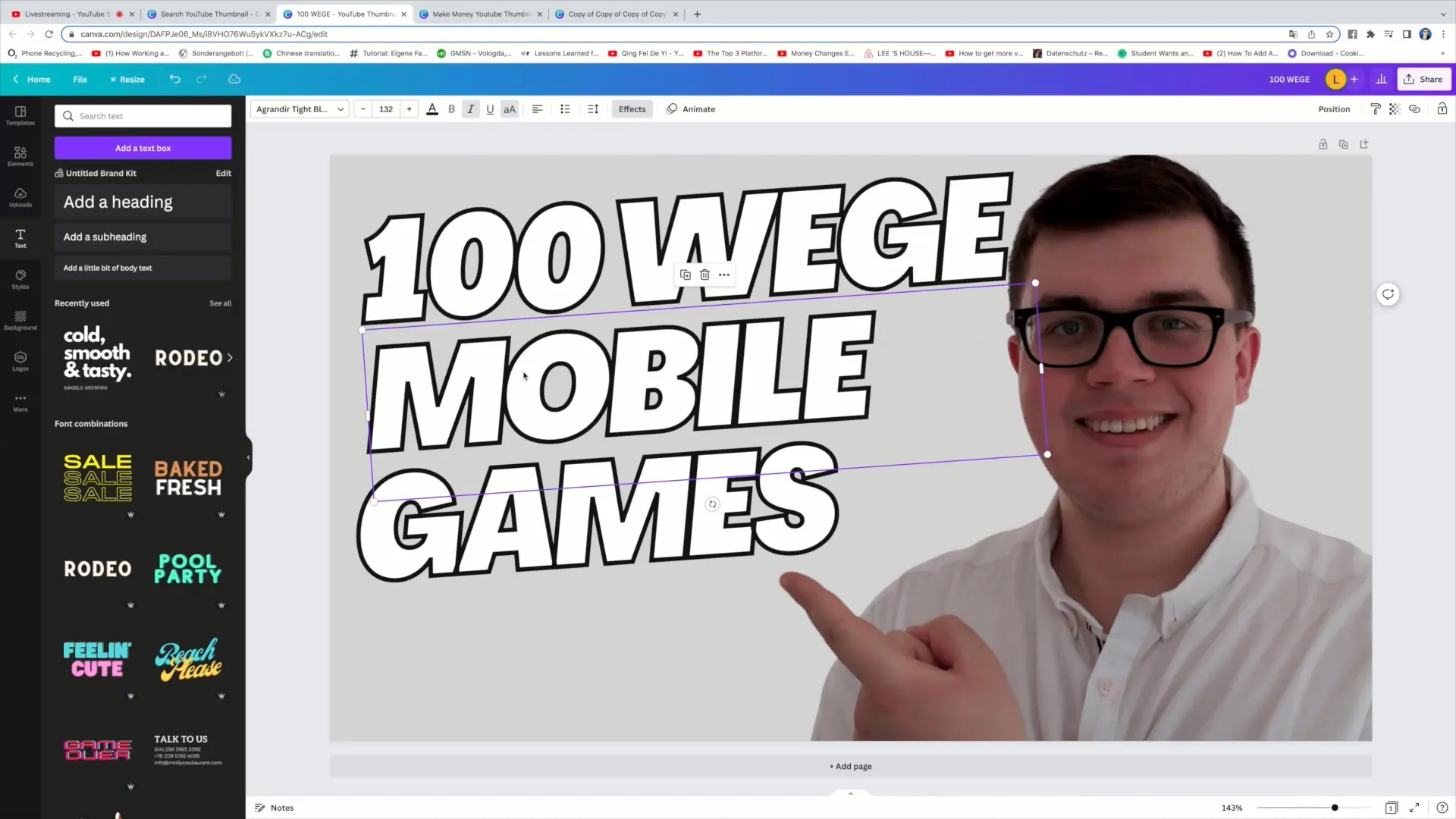
Yhteenveto
Houkuttelevan pikkukuvan luominen livestreamiin ei ole vain taidetta vaan myös tekniikkaa. Seuraamalla näitä vaiheita voit varmistaa, että pikkukuvallasi on korkea CTR ja että se on katsojia houkutteleva. Muista pitää ulkoasu yksinkertaisena ja selkeänä, jotta saat parhaat tulokset.
Usein kysytyt kysymykset
Kuinka tärkeä on hyvä pikkukuva livestream-videolle?Hyvä pikkukuva voi ratkaista, klikkaavatko katsojat videota vai eivät. Se on ensimmäinen vaikutelma, jonka he saavat sisällöstäsi.
Voinko käyttää Canvaa ilmaiseksi?Kyllä, monet Canvan ominaisuuksista ovat ilmaisia, mutta on myös premium-ominaisuuksia, jotka maksavat lisämaksun.
Miten voin ladata pikkukuvan YouTubeen?Mene YouTube-kanavallesi, luo uusi livestream-tapahtuma ja lataa pikkukuva kohdassa "Lataa pikkukuva".


